win11卸载软件教程
- 分类:Win11 教程 回答于: 2022年08月16日 10:41:49
windows系统现在已经发布win11了,很多小伙伴想要知道win11怎么卸载软件,今天小编就和大家具体说说win11怎么卸载软件,下面是小编分享的win11卸载软件教程。
工具/原料:
系统版本:windows 10
品牌型号: 联想小新Air 13 Pro
方法/步骤:
1、进入开始菜单,点击【设置】,打开win11设置界面。
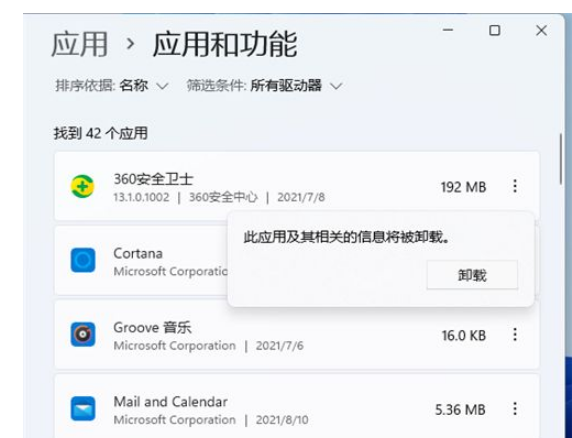
2、进入【应用】界面,点击【应用和功能】选项。

3、找到要卸载的应用,点击右侧的【┇】。
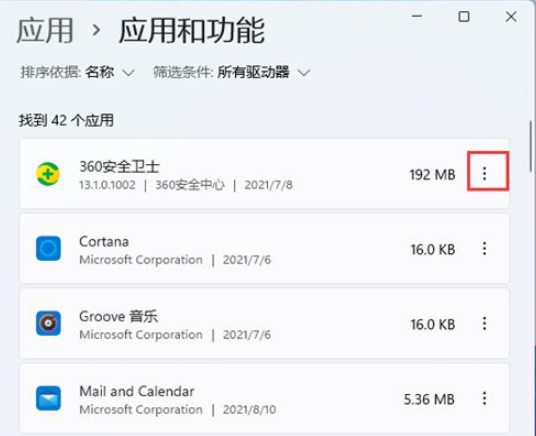
4、在弹出的菜单中点击【卸载】。
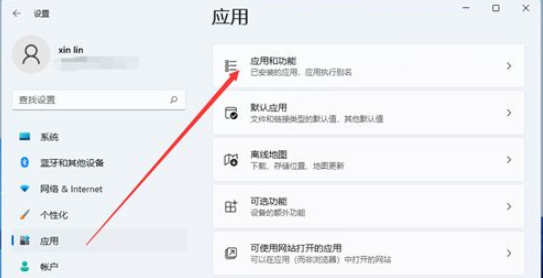
5、在弹出的窗口中点击【卸载】即可。
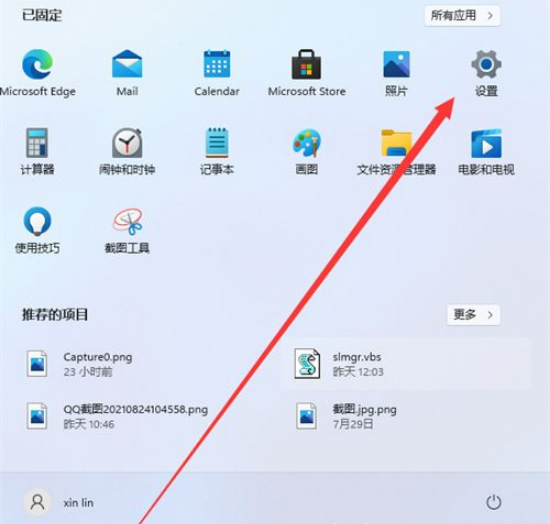
总结:
1、进入开始菜单,点击【设置】,打开win11设置界面。
2、进入【应用】界面,点击【应用和功能】选项。
3、找到要卸载的应用,点击右侧的【┇】。
4、在弹出的菜单中点击【卸载】。
5、在弹出的窗口中点击【卸载】即可。
 有用
26
有用
26


 小白系统
小白系统


 1000
1000 1000
1000 1000
1000 1000
1000 1000
1000 1000
1000 1000
1000 1000
1000 1000
1000 0
0猜您喜欢
- 小白win11专业版重装教程2022/12/16
- 盗版win7升级win11系统教程2021/12/29
- 最新windows11下载安装步骤演示..2022/01/10
- win11浏览器怎么设置兼容模式..2022/08/31
- 电脑更新win11黑屏进不去怎么办..2022/02/18
- mac和win11双系统区别在哪里2022/10/13
相关推荐
- win11和win10到底有什么区别2022/07/01
- 详情介绍笔记本系统win11还是win10好..2021/09/12
- win11怎么更新应用商店2022/05/02
- 详解win11怎么装回win10系统2021/10/11
- win11怎么改用户名的步骤教程..2021/08/24
- win11正式版版本号是多少2021/12/11

















